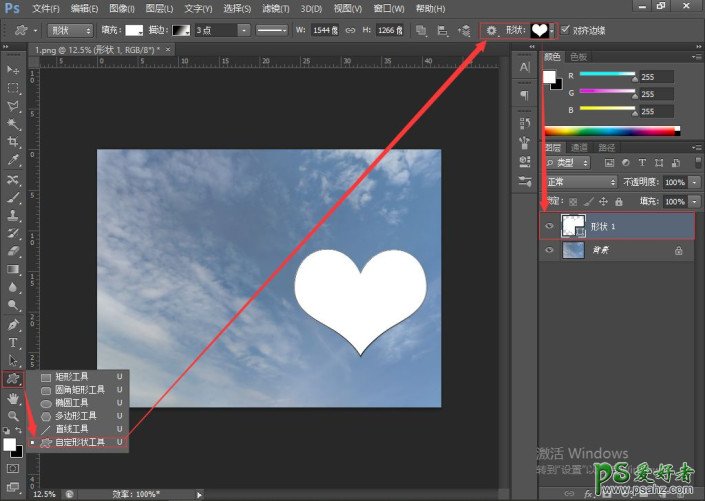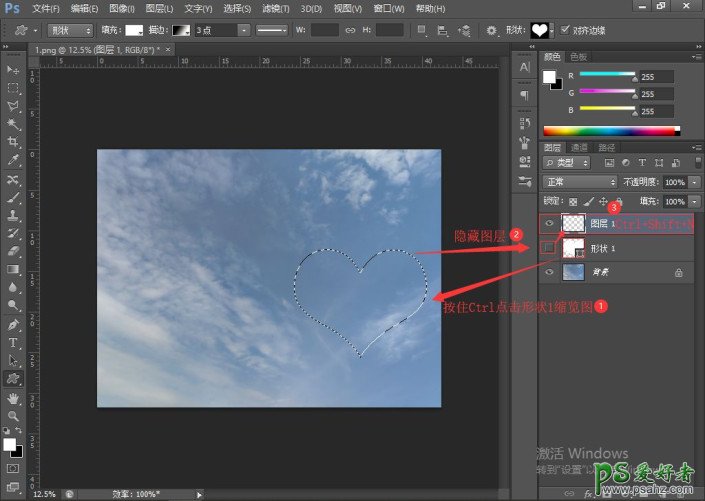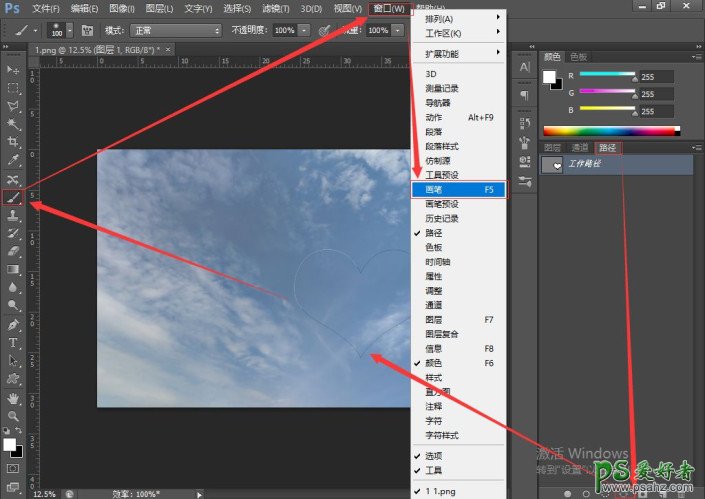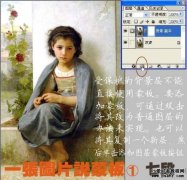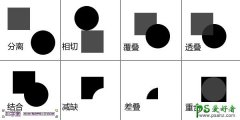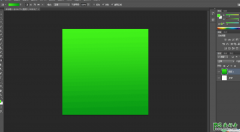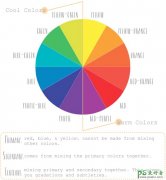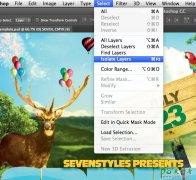当前位置:PS爱好者教程网主页 > PS基础教程 > 教程
巧妙运用PS路径工具制作个性的云朵素材图,爱心云朵效果图。
时间:2022-04-08 09:24 来源:公众号 作者:PS自习吧 阅读:次
巧妙运用PS路径工具制作个性的云朵素材图,爱心云朵效果图。效果图:
操作步骤:
1/5
打开PS,插入蓝天素材图片,首先呢,我们得绘制一个爱心,方法有很多,比如钢笔工具或画笔工具绘制等,还有一个简单的方法就是套用现有的爱心。先找到自定形状工具,在属性栏上寻找一个心形形状,在图层中绘制心形,得到“形状1”图层
2/5
接着按住Ctrl点击“形状1”图层缩览图,调出选区,将“形状1”图层隐藏(点击图层前面的小眼睛),再按“Ctrl+Shift+N”组合键新建“图层1”,单独做一个爱心的图层
3/5
然后选择路径界面→从选区生成路径(创建路径)→得到工作路径。得到工作路径之后,我们选择画笔工具(设置好透明度和流量为100%),执行窗口→画笔(或按F5),调出画笔对话框
4/5
最新教程
推荐教程